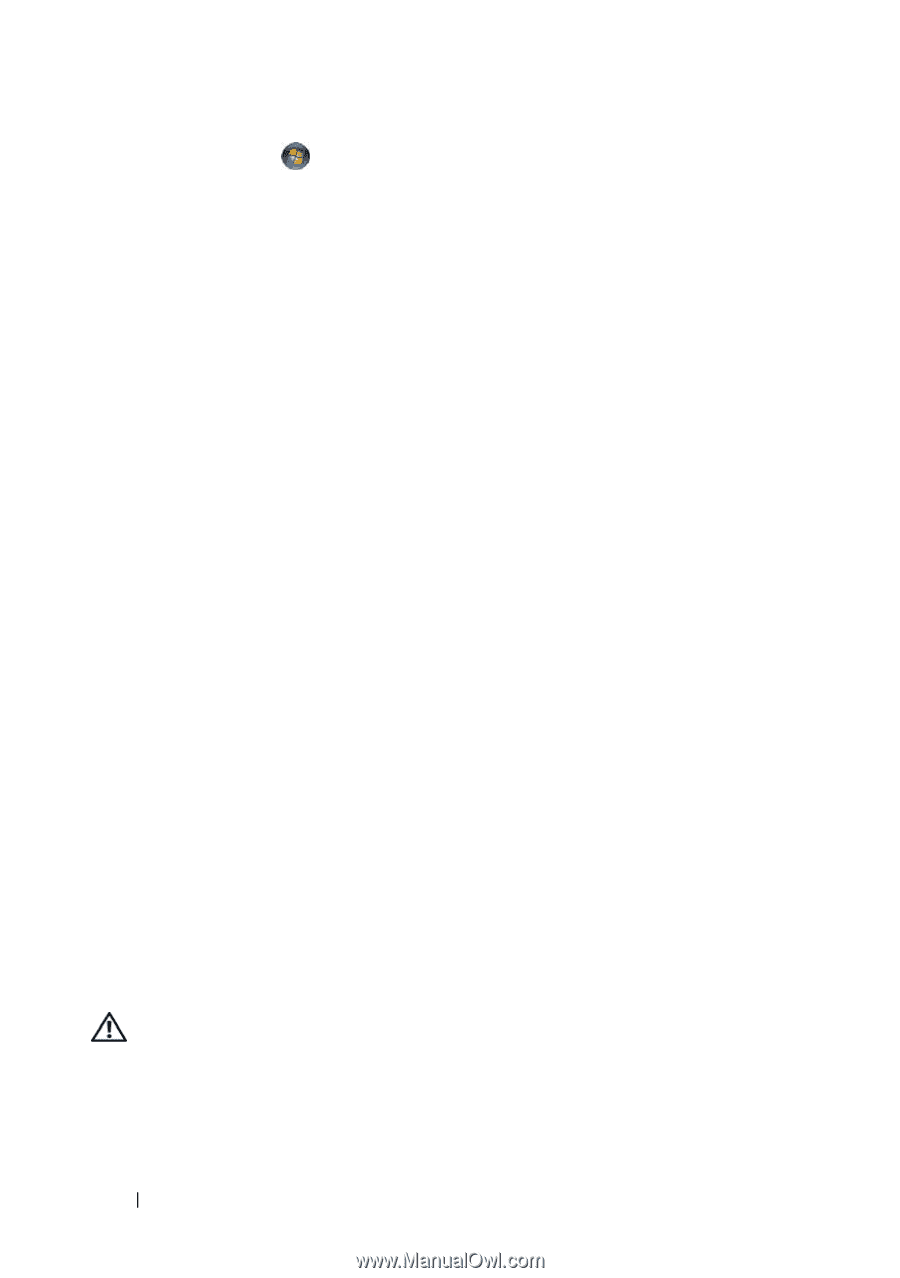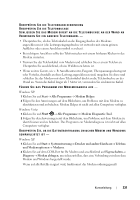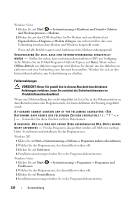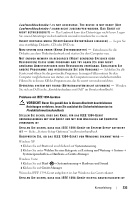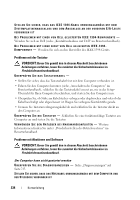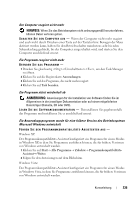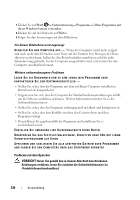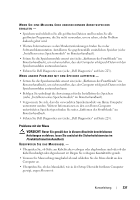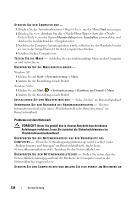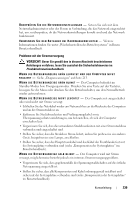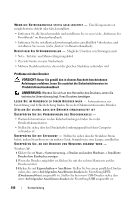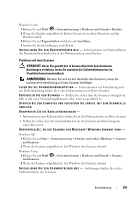Dell Precision T7400 Quick Reference Guide - Page 236
Ein blauer Bildschirm wird angezeigt, Weitere softwarebezogene Probleme, Probleme mit dem Speicher
 |
View all Dell Precision T7400 manuals
Add to My Manuals
Save this manual to your list of manuals |
Page 236 highlights
1 Klicken Sie auf Start → Systemsteuerung→ Programme→ Ältere Programme mit dieser Windows-Version verwenden. 2 Klicken Sie auf der Startseite auf Weiter. 3 Folgen Sie den Anweisungen auf dem Bildschirm. Ein blauer Bildschirm wird angezeigt S C H A L T E N S I E D E N C O M P U T E R A U S - Wenn der Computer nicht mehr reagiert und auch nicht durch Drücken einer Taste auf der Tastatur bzw. Bewegen der Maus aktiviert werden kann, halten Sie den Betriebsschalter mindestens acht bis zehn Sekunden lang gedrückt, bis der Computer ausgeschaltet wird, und starten Sie den Computer anschließend erneut. Weitere softwarebezogene Probleme LESEN SIE DIE DOKUMENTATION ZU DEM JEWEILIGEN PROGRAMM ODER KONTAKTIEREN SIE DEN SOFTWAREHERSTELLER - • Stellen Sie sicher, dass das Programm mit dem auf Ihrem Computer installierten Betriebssystem kompatibel ist. • Vergewissern Sie sich, dass der Computer die Mindesthardwareanforderungen erfüllt, um die Software ausführen zu können. Weitere Informationen finden Sie in der Softwaredokumentation. • Stellen Sie sicher, dass das Programm ordnungsgemäß installiert und konfiguriert ist. • Stellen Sie sicher, dass kein Konflikt zwischen den Gerätetreibern und dem Programm vorliegt. • Deinstallieren Sie gegebenenfalls das Programm und installieren Sie es anschließend erneut. ERSTELLEN SIE UMGEHEND EINE SICHERUNGSKOPIE IHRER DATEN ÜBERPRÜFEN SIE DAS FESTPLATTENLAUFWERK, DISKETTEN ODER CDS MIT EINEM VIRENTESTPROGRAMM AUF VIREN SPEICHERN UND SCHLIESSEN SIE ALLE GEÖFFNETEN DATEIEN ODER PROGRAMME UND FAHREN SIE DEN COMPUTERS ÜBER DAS STARTMENÜ HERUNTER Probleme mit dem Speicher VORSICHT: Bevor Sie gemäß den in diesem Abschnitt beschriebenen Anleitungen verfahren, lesen Sie zunächst die Sicherheitshinweise im Produktinformationshandbuch. 236 Kurzanleitung